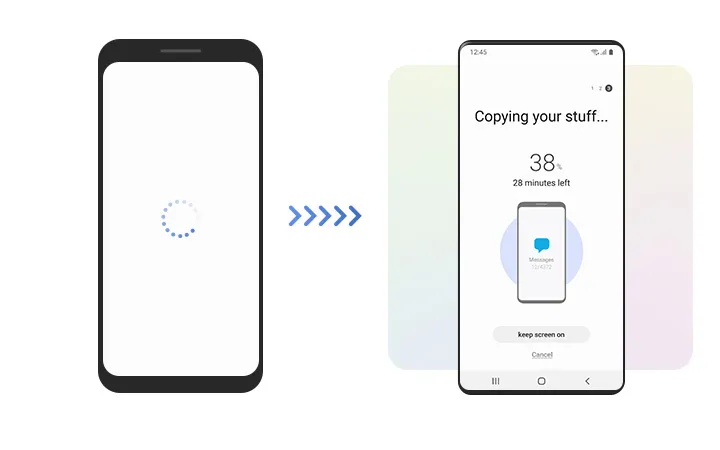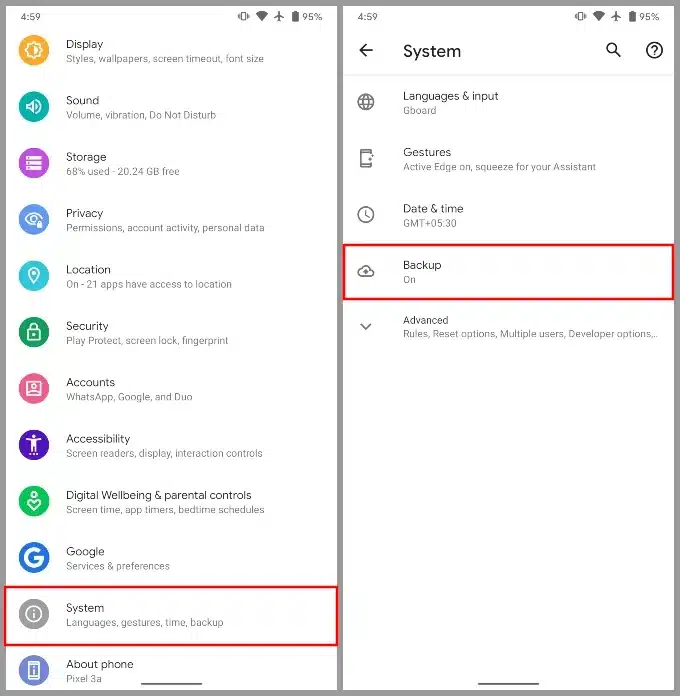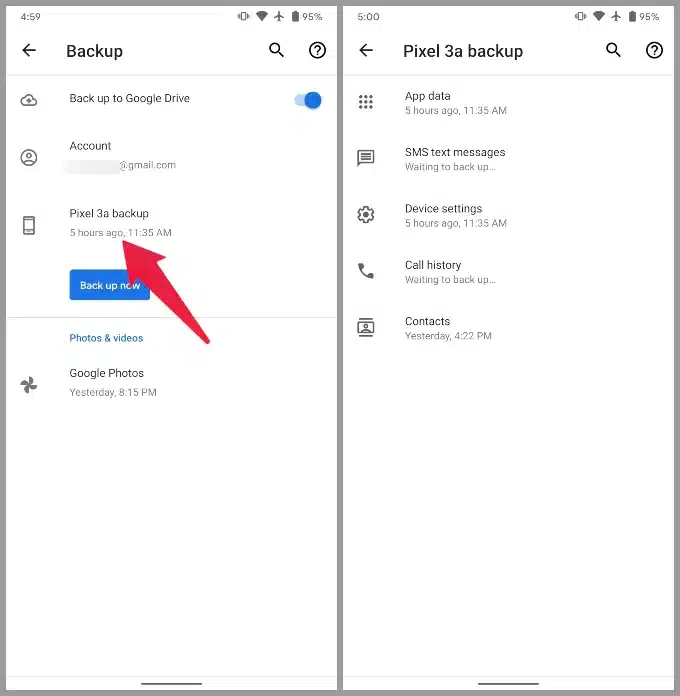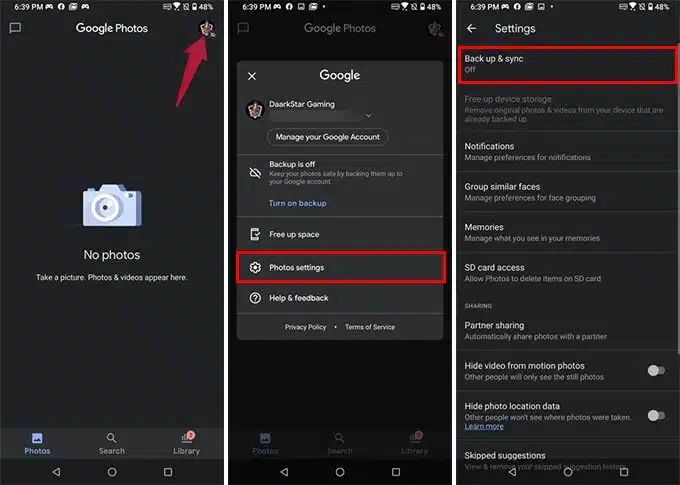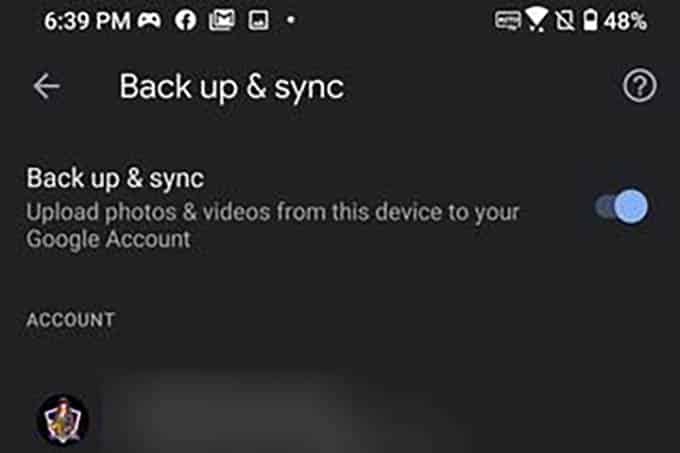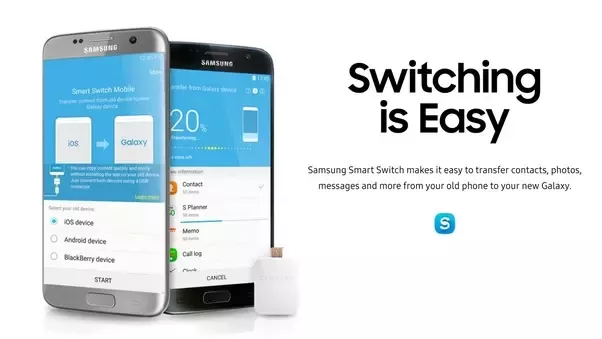Apakah kamu baru saja ganti HP? Kalau iya, tentu kamu perlu tahu bagaimana cara memindah data dari HP lama ke HP baru dengan aman dan lancar. Dengan begitu, semua file dan datamu masih tetap bisa kamu gunakan setelah ganti HP sekalipun.
Di dalam artikel ini, kamu akan bisa menemukan pembahasan dan penjelasan mengenai cara memindahkan data HP lama ke HP baru, terutama untuk HP Android. OS bikinan Google ini sekarang sudah mampu memfasilitasi transfer data dari HP Android lama ke HP Android baru, baik itu untuk SMS, log panggilan, kontak, lagi, hingga foto.
Baca Juga: Cara Backup Kontak Agar Tidak Hilang (Online dan Offline)
Daftar Isi
Backup Data dari HP Lama Terlebih Dahulu
Sebelum kamu bisa memulai cara memindahkan data ke HP baru, hal pertama yang perlu kamu lakukan adalah mem-backup data terlebih dahulu dari HP lamamu. Meskipun kamu bisa saja backup data ke hard disk atau penyimpanan eksternal, saat ini kamu sudah bisa melakukannya dengan memanfaatkan penyimpanan cloud.
Soalnya, Google secara otomatis mem-backup data mulai dari kontak, log panggilan, SMS, dan bahkan pengaturan HP (termasuk detail dalam pengaturan Do No Disturb). Semua data tersebut disimpan di dalam Google Drive, sehingga nantinya bisa kamu restore atau pulihkan ke HP baru. Caranya cukup dengan login ke dalam akun Google yang sama pada saat kamu melakukan setting konfigurasi di HP baru.
Kabar baiknya, data-data yang di-backup secara otomatis oleh Google tidak termasuk ke dalam kuota penyimpanan Google Drive, yang sebesar 15GB untuk versi gratisnya. Jadi, kamu tidak perlu khawatir kuota Google Drive-mu langsung ludes. Hanya saja, untuk file multimedia seperti foto dan video, file-file tersebut tetap akan menggunakan kuota penyimpanan Google Drive.
Kemudian, bagaimana ya cara mem-backup data dari HP Android lama sebelu kamu pindah data HP lama ke HP baru? Kamu bisa ikuti langkah-langkah ini:
- Buka menu Settings di HP milikmu.
- Kemudian scroll ke bawah sampai ke bagian akhir menu Settings.
- Pilih opsi pengaturan “System”, lalu klik opsi “Backup”.
- Pastikan terlebih dahulu bahwa tombol toggle untuk opsi “Back up to Google Drive” sudah aktif dan menyala.
- Klik “Back up now” untuk menyinkronkan data terbaru dari HP milikmu ke Google Drive.
Sebagai catatan tambahan, langkah-langkah di atas tidak selalu sama tergantung merek HP yang kamu pakai. Sebagai contoh, buat kamu pengguna HP Xiaomi atau Redmi, kamu bisa temukan opsi pengaturan untuk backup di “About Phone” yang ada di baris paling atas di halaman Settings.
Untuk mempermudah kamu dalam menemukan menu pengaturan backup ke Google Drive, kamu bisa langsung ketik “backup” di fitur pencarian pada halaman Settings.
Cara Backup Foto dan Video dari HP Lama ke HP Baru
Sekarang, kamu sudah tahu cara mem-backup data ke Google Drive. Sebelum kamu mencoba cara memindah data HP lama ke HP baru yang lengkap, kamu perlu pastikan dulu untuk mem-backup semua foto dan video. Untuk melakukannya menggunakan penyimpanan cloud, kamu bisa manfaatkan layanan Google Photos. Dengan layanan ini, kamu bisa menyimpan foto dan video pada ukuran aslinya (Original), atau ukuran yang lebih kecil (Storage Saver).
Hanya saja, catat bahwa file foto dan video yang disimpan di Google Photos akan memakan kuota penyimpanan Google Drive-mu. Oleh karena itu, jika ruang penyimpanan Google Drive milikmu sudah menipis, kamu perlu berlangganan Google One.
Meski begitu, cara ini jauh lebih praktis dan simpel daripada kamu harus memindahkan semua file foto dan video ke penyimpanan eksternal. Soalnya, kamu bisa langsung me-restore foto dan video di HP baru tanpa harus repot-repot mencolokkan kabel data pakai laptop atau PC lagi.
Kalau kamu belum pernah mem-backup foto dan video ke Google Photos, kamu bisa ikuti panduan caranya di bawah ini:
- Download dan install aplikasi Google Photos terlebih dahulu ke HP-mu. Kalau sudah, buka aplikasinya.
- Tap gambar profil akun Google-mu yang ada di pojok kanan atas layar.
- Pilih menu “Photos Settings”.
- Pilih opsi “Backup & Sync”. Kemudian, pastikan bahwa tombol toggle pada opsi ini sudah di-set On atau aktif.
- Pastikan juga di bagian “Backup Mode” sudah di-set jadi “High Quality”.
Setelah itu, seluruh file foto dan video di HP Android-mu akan di-backup ke Google Photos. Kalau proses backup-nya sudah selesai, kamu bisa mulai men-setting cara memindah data dari HP lama ke HP baru.
Cara Restore Data dan Setting dari HP Lama ke HP Baru
Begitu kamu sudah pastikan bahwa semua data dan file foto serta video sukses di-backup, dan HP Android barumu sudah siap di-set up, kamu bisa persiapkan diri untuk melakukan cara memindahkan semua data ke HP baru. Untuk berjaga-jaga, sebaiknya HP lamamu masih kamu pegang alias jangan dijual dulu selama kamu masih men-setting dan memindahkan data ke HP baru, ya.
Untuk me-restore data dan file sekaligus set up HP Android barumu, kamu bisa ikuti langkah-langkah sebagai berikut:
- Pindahkan kartu SIM dari HP lama ke HP baru. Kemudian, nyalakan HP barumu.
- Pilih bahasa perangkat dan klik “Start” di halaman welcome page.
- Pilih jaringan internet (kamu juga bisa pilih WiFi), kemudian login ke dalam akun Google-mu.
- Pada halaman “Copy Apps & Data”, klik opsi “Next”. Setelah itu, data-data yang sudah di-backup ke Google Drive-mu akan ditransfer ke HP baru.
- Keluarkan kabel data yang kompatibel untuk kedua HP di masing-masing ujungnya. Misalnya, HP lama dan HP baru sama-sama pakai kabel USB Type-C. Kalau begitu, gunakan kabel data yang kedua ujungnya USB Type-C.
- Hubungkan kedua HP milikmu dengan kabel data tersebut. Kemudian klik “Next” sekali lagi.
Setelah mengikuti langkah-langkah tadi, kamu hanya tinggal pilih apa saja data dan file yang mau kamu pindahkan dari HP lama ke HP baru, lalu ikuti instruksi yang tampil di layar. Saat ini, OS Android sudah bertambah intuitif sehingga kamu hanya perlu login ke dalam akun Google-mu untuk mentransfer seluruh data.
Dan jika kamu mengikuti cara di atas, artinya kamu melakukan metode transfer data secara langsung (direct), sehingga kamu tidak perlu mengetikkan password akun Google-mu atau melakukan autentikasi dua-faktor. Meski demikian, karena transfer dilakukan antar perangkat secara langsung, prosesnya juga lebih aman.
Setelah proses setup selesa dilakukan, dan layar HP baru menampilkan layar home screen, Play Store akan langsung aktif untuk me-restore data dari HP lama. Prosesnya sendiri membutuhkan data yang tak sedikit, sehingga sebaiknya kamu menggunakan koneksi WiFi saja selama proses setup HP baru ini. Dan sambil menunggu proses restore data selesai, kamu bisa utak-atik HP barumu.
Gunakan Aplikasi Migrasi Data Bawaan HP: Samsung Smart Switch, dll
Selain memanfaatkan layanan Google untuk cara memindahkan kontak ke HP lain sekaligus, data, maupun file multimedia, masih ada alternatif lain yang bisa kamu coba. Apalagi jika HP lama dan HP barumu sama-sama berasa dari merek dan pabrikan smartphone yang sama. Misalnya sama-sama Samsung, Huawei, Xiaomi, atau Oppo.
Soalnya, kamu bisa pakai aplikasi transfer data bawaan dari masing-masing pabrikan tersebut. Contohnya Samsung Smart Switch, Xiaomi MiDrop, dan sebagainya. Hal ini juga berarti kamu tidak perlu lagi menggunakan aplikasi pindah data Android ke Android tambahan karena sudah ada aplikasi bawaan yang tersedia.
Dengan menggunakan aplikasi migrasi data bawaan dari HP, kamu bisa mentransfer berbagai jenis data dan file dari HP lama ke HP baru. Termasuk kontak, SMS, file multimedia, kalender, data aplikasi, pengaturan perangkat, dan sebagainya. Selain itu, gunakan koneksi WiFi yang sama untuk kedua perangkat, atau kamu juga bisa pakai metode transfer data direct menggunakan kabel USB.
Baca Juga: Cara Memindahkan Data WhatsApp ke HP Baru Android & iPhone
Penutup
Tak perlu diragukan lagi bahwa cara memindah data dari HP lama ke HP baru wajib kamu ketahui agar semua data dan file-mu tetap bisa digunakan di perangkat yang baru. Semoga informasi dan penjelasan di atas bisa membantumu mentransfer data dan file ke HP baru, ya. Selamat mencoba!